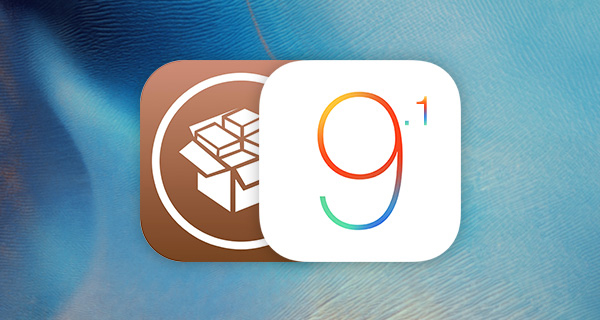Come fare il Jailbreak per iOS 9.1 su iPhone, iPad e iPod. Come sbloccare l’iphone e installare Cydia.
Il team di Pangu ha rilasciato il suo programma per effettuare il Jailbreak su iOS 9.1
In questo articolo vi forniremo le istruzioni per eseguire il Jailbreak dei vostri iPhone, iPad ed iPod Touch con iOS 9.1
Dispositivi compatibili con il Jailbreak per iOS 9.1
- iPhone(iPhone 6s Plus, iPhone 6s, iPhone 6 Plus, iPhone 6, iPhone 5s),
- iPad( iPad Air 2, iPad Air, iPad mini 4, iPad mini 3, iPad mini 2, iPad Pro).
Per prima cosa dovrete scaricare il tool Pangu direttamente da uno dei seguenti link:
Pangu 1.3.1 per Windows (76,8 MiB, 2.658 download)
Pangu 1.1.1 per Mac (74,4 MiB, 1.001 download)
Guida: Come effettuare il Jailbreak per iOS 9.1
- Effettuate un Backup dei vostri dati tramite iTunes o iCloud. Prima di continuare assicuratevi di non avere attiva l’opzione dei backup codificati!
- Disattivate “Trova il mio iPhone” entrando in Impostazioni > iCloud e cliccando l’interruttore in corrispondenza del servizio, inserendo anche la vostra password legata all’Apple ID (la stessa che usate per App Store).
- Disattivate anche il codice di sblocco o il Touch ID.
- Portate Pangu sul desktop del vostro computer e anzichè aprirlo subito, cliccate l’icona con il tasto destro del mouse. Selezionate a questo punto “Esegui come amministratore”.
- Si aprirà il programma.
- Collegate il vostro iPhone, iPad o iPod Touch al computer utilizzando il cavetto USB. Il programma lo riconoscerà e vi permetterà di cliccare il tasto Start.
- A questo punto, apparirà una schermata con diverse informazioni da non sottovalutare ne ignorare. La schermata ci suggerisce di effettuare un Backup dell’intero contenuto del nostro dispositivo attraverso iTunes perchè in caso di problemi potreste essere obbligati ad effettuare un ripristino, perdendo tutti i dati. Il programma inoltre, suggerisce di attivare la modalità AirPlane prima di proseguire, affinchè la procedura possa risultare più veloce e priva di problemi di ogni sorta. Richiamate il centro di controllo dal basso quindi, ed attivata la modalità aereo cliccando il primo tasto. Quando sarete pronti per continuare, cliccate “Already Backup“.
- Partirà quindi il Jailbreak con una schermata “Start Jailbreaking” ed un cerchio di progresso.
- La procedura andrà avanti rapidamente fino a raggiungere il 30%. Qui il programma si fermerà ed effettuerà un Backup che durerà diversi minuti. Naturalmente attendete con pazienza senza mai staccare il dispositivo dal computer.
- Terminato il backup, il nostro iPhone si riavvierà. Attendiamo che si riaccenda, guardando il monitor del computer.
- Col dispositivo acceso, apparirà la frase che ci inviterà a sbloccarlo, inserendo eventuali codici di sblocco e ad attivare nuovamente la modalità AirPlane.
- A questo punto partirà l’injection ovvero avverrà il jailbreak vero e proprio, inserendo all’interno del nostro dispositivo tutti i file necessari.
- Arrivati al 75% ci fermeremo nuovamente. Il programma ci inviterà a guardare lo schermo del dispositivo. Qui troveremo una nuova icona chiamata Pangu.
- Dovremo avviare il programma, cliccare l’enorme tasto presente e consentire l’accesso alla libreria fotografica.
- In pochi attimi, l’iPhone si riavvierà ancora ed il Jailbreak sarà completato.
Al riavvio troveremo l’icona di Cydia sulla SpringBoard. Aprendo il programma, quest’ultimo farà diventare nero lo schermo dell’iPhone, riavviandolo nuovamente. Quando ripartirà saremo pronti ad utilizzare il telefono con il Jailbreak Unthetered.
Per chi non la conoscesse, Cydia rappresenta un application store, simile all’App Store di Apple, all’interno del quale troverete Tweak, applicazioni, temi e modifiche al sistema operativo che tendono sempre ad ampliarne le funzionalità.
Marco Stella, è un Blogger Freelance, autore su Maidirelink.it, amante del web e di tutto ciò che lo circonda. Nella vita, è un fotografo ed in rete scrive soprattutto guide e tutorial sul mondo Pc windows, Smartphone, Giochi e curiosità dal web.